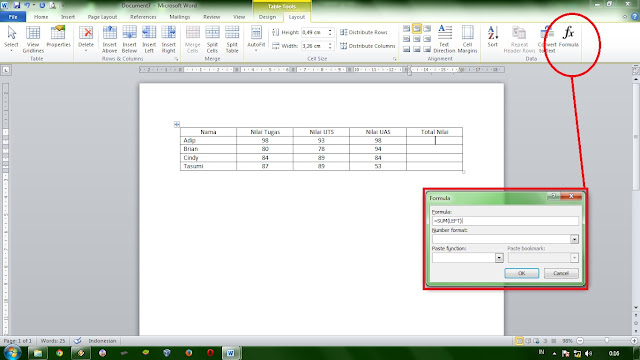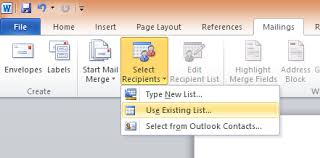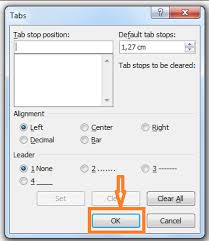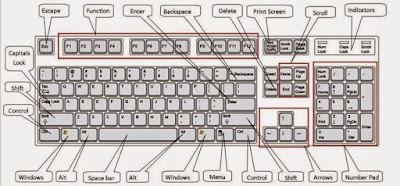Ctrl + A, memblok semua teks.
Ctrl + B, menebalkan huruf.
Ctrl + C, menyalin teks.
Ctrl + D,memilih jenis huruf.
Ctrl + E, rata tengah.
Ctrl + F, mencari karakter.
Ctrl + G, go to (pergi ke).
Ctrl + H, menggantikan kalimat.
Ctrl + I, membuat cetak teks miring.
Ctrl + J, rata kiri kanan.
Ctrl + K, memasukkan alamat (hyperlink).
Ctrl + L, rata kiri.
Ctrl + M, menggeser kalimat ke kanan.
Ctrl + N, membuat berkas baru.
Ctrl + O, membuka file.
Ctrl + P, mencetak berkas.
Ctrl + Q, mengubah pengaturan menjadi normal.
Ctrl + R, rata kanan.
Ctrl + S, menyimpan data.
Ctrl + T, menggeser tabulasi bawah ke kanan.
Ctrl + U, membuat garis bawah pada teks.
Ctrl + V, menempelkan teks yang sudah di salin.
Ctrl + W, keluar dari berkas.
Ctrl + X, memotong teks.
Ctrl + Y, mengembalikan teks yang sesudahnya.
Ctrl + Z, mengembalikan teks yang sebelumnya.
Ctrl + Shift + M, menggeser paragraf ke kiri.
Ctrl + Shift + T, menggeser tabulasi bawah ke kiri.
Esc, membatalkan blog.
F1, membuka bantuan pasa komputer.
F2, mengubah nama file.
F3, perintah auto text.
F4, pengulangan perintah sebelumnya.
F5, perintah temukan, ganti, atau go to.
F6, perintah other pane.
F7, meriksa ejaan atau ketikan yang salah.
F8, membuka perintah awal.
F9, memperbarui field.
F10, mengaktifkan sebuah menu.
F11, membuat field berikutnya.
F12, mengaktifkan dialog save as.
Shorcut, mengaktifkan shorcut pada kursor.
Insert, menyisipkan karakter di kursor.
Delete, menghapus 1 karakter sebelah kanan kursor.
Home, memindah kursor ke awal baris.
Page Up, menggulung layar ke atas.
Page Down, menggulung layar ke bawah.
End, memindahkan kursor ke akhir baris.
Backspace, menghapus 1 karakter sebelah kiri kursor.
Enter, mengakhiri suatu paragra/melaksanakan pilihan.
Tab, memposisikan teks dengan ruler horizontal
Alt, memulai/mengaktifkan menu bar.
Left, memindah kursor 1 baris ke kiri.
Up, memindah kursor 1 baris ke bawah.
Ctrl + Alt + F2, membuka dokumen baru dalam microsoft word.
Ctrl + F2, menampilkan jendela microsoft word.
Ctrl + F4, menutup dokumen yang aktif.
Ctrl + Shift + F6, membuka dokumen ke microsoft word.
Ctrl + Shift + F12, mencetak dokumen microsoft word.
Shift + F3, mengubah teks dalam microsoft word dari atas ke bawah.
Shift + F7, menjalankan Thesaurus memeriksa pada kata sorot.
Shift + F10, membuka menu pintas.
Shift + F12, menyimpan dokumen microsoft word
Shift + Delete, menghapus item secara permanen.
Shift + Tab, bergerak mundur melalui pilihan.
Alt + F4, keluar dari program yang sedang aktif.
Alt + Enter, menampilkan properti dari objek.
Alt + Spacebar, membuka shorcut di jendela yang sedang aktif.
Alt + Tab, switch antara item yang terbuka.
Alt + Esc, cycle melalui item dalam urutan yang di buka.
Alt + A, menampilkan the action menu.
Alt + V, menampilkan the view menu.
Alt + F, menampilan file menu.
Alt + O, menampilkan favorite menu.
Ctrl+ Right Arrow, memindahkan titik sisipan ke awal kata berikutnya.
Ctrl + Left Arrow, memindahkan titik sisipan ke awal kata sebelumnya.
Ctrl + Down Arrow, memindahkan titik sisipan ke awal paragraf berikutny.
Ctrl + Home, pindah ke karakter pertama.
Ctrl + End, pindah ke karakter akhir.
Ctrl + Up Arrow, memindahkan titik sisipan ke awal paragraf sebelumnya.
Ctrl + Shift + Tab, bergerak mundur melalui tab.
Windows + Break, menampilkan propertis dialog box.
Windows + D, menampilkan the desktop.
Windows + E, membuka my computer.
Windows + F, mencari folder.
Windows + L, mengunci layar.
Windows + M, meminim semua jendela.
Windows + Shift + M, memulihkan jendela yang meminimal.
Windows + R, membuka kotak dialog run.
Windows + U, membuka utility manager.
Windows + F1, menampilkan windows help.
Ctrl + Windows + F, mencari for computer.